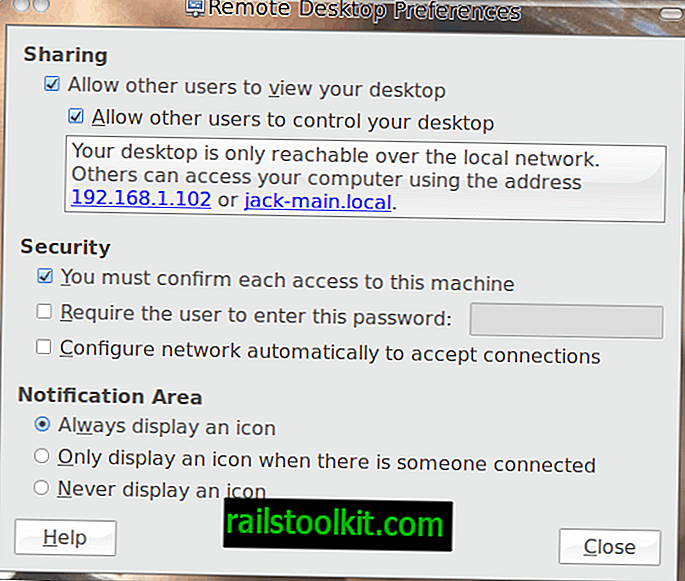Jeg har for nylig bemærket en mærkelig opførsel på YouTube, mens jeg spillede videoer i Google Chrome webbrowser. Mens jeg var i stand til at ændre lydstyrken ved hjælp af skyderen på videoafspillergrænsefladen, bemærkede jeg, at lydstyrkeændringen ikke ville klæbe under visse omstændigheder.
Mens det forblev indstillet til det valgte lydstyrkeniveau, så længe jeg forblev på siden - som inkluderede afspilning af anden video, der var linket på den side, for eksempel i det anbefalede afsnit - ville det vende tilbage til en 100% lydstyrkeindstilling øjeblikket jeg forlod denne side.
Jeg har testet dette adskillige gange, og lydstyrkeniveauet ville altid nulstille sig selv. Selv en sideindlæsning af videoen, som jeg så, ville nulstille den.
Jeg prøvede at nulstille rydding af cookies og andre webstedsrelaterede bits af data, men til ingen nytte. Da jeg skiftede webbrowsere, bemærkede jeg, at andre browsere ikke opførte sig på den måde. YouTube huskede lydstyrkeindstillingen i Internet Explorer og Mozilla Firefox.
Løsning af YouTubes videovolumenproblem
Følgende forklaring giver dig rettelsen til det problem, jeg stod overfor, og senere med et generelt tip, der giver dig mulighed for at indstille lydstyrken uafhængigt på YouTube.
YouTube gemmer volumenoplysningerne i en cookie, hvilket betyder, at oplysningerne går tabt, når cookien slettes eller erstattes med en ny.
Jeg bemærkede et cookie-ikon med et rødt x ved siden af det i Chrome's adresselinje.
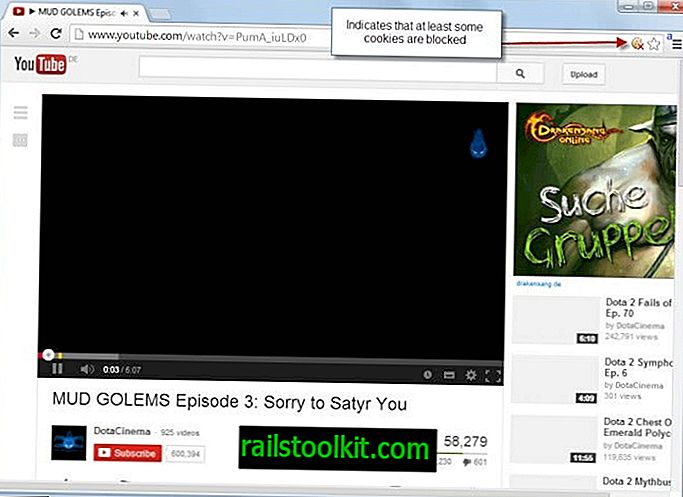
Når du holder musepekeren over det, modtager du oplysninger om, at "denne side blev forhindret i at indstille cookies".
Jeg har konfigureret Google Chrome til at blokere tredjepartscookies og steddata, og den cookie, som YouTube indstiller, når du ændrer lydstyrken, ser ud til at falde i denne kategori. Jeg er ikke 100% sikker på, hvorfor det ville gøre det, men efter at jeg deaktiverede, vil YouTube huske lydstyrkeindstillingen igen.
Du har to muligheder for at tackle problemet:
- Tillad alle tredjepartscookies og steddata.
- Føj YouTube til listen over undtagelser.
Begge indstillinger er konfigureret på siden Chrome: // indstillinger / indhold. Indlæs det bare i din webbrowser og find cookies-indstillingerne.
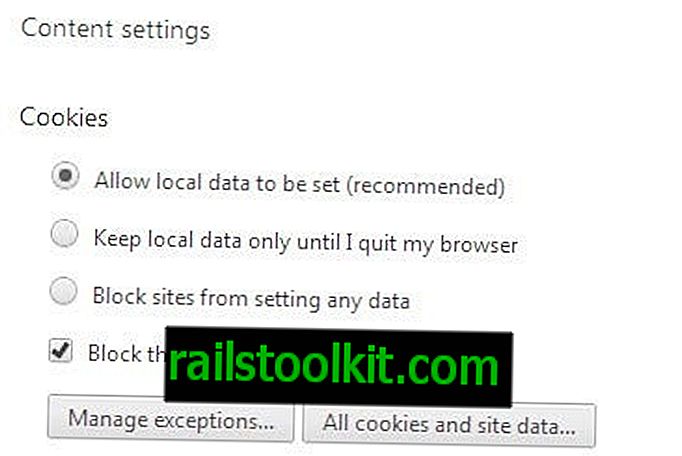
Enten skal du fjerne markeringen i "Bloker tredjepartscookies og steddata", eller klik på Administrer undtagelser her for at tilføje en undtagelse. Jeg vil foreslå, at du i stedet tilføjer en undtagelse, så du kan blokere tredjepartscookies på andre sider.
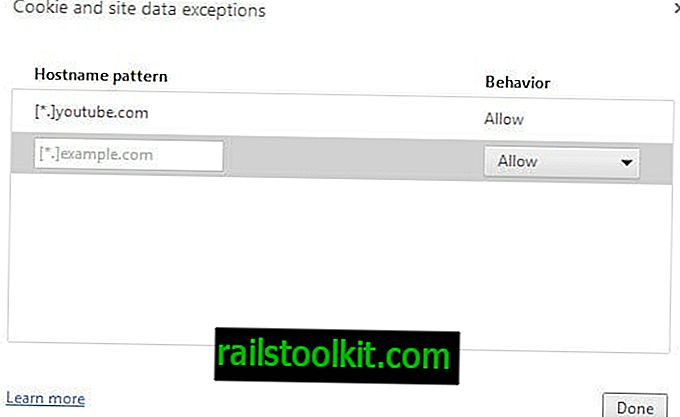
Hvis du vil tilføje en undtagelse, så YouTube kan indstille tredjepartscookies og steddata, skal du tilføje [*.] Youtube.com til listen over undtagelser.
Anden mulighed
Et brugerscript eller browserudvidelse kan indstille lydstyrken for videoer på YouTube uafhængigt af cookie-indstillinger. Bare installer det i Google Chrome, klik på indstillingsknappen på YouTube, som den tilføjer, og vælg Afspiller> Lydstyrke for at aktivere lydstyrkekontrollen der og indstille en standardvolumen, du ønsker for alle videoer på webstedet.
Du kan installere udvidelsen ved at downloade den først, åbne Chromes udvidelsesside derefter (chrome: // extensions /) og trække og slippe den downloadede udvidelse til den for at starte installationsdialogen.
Læs nu : Fix forvrænget lyd på YouTube